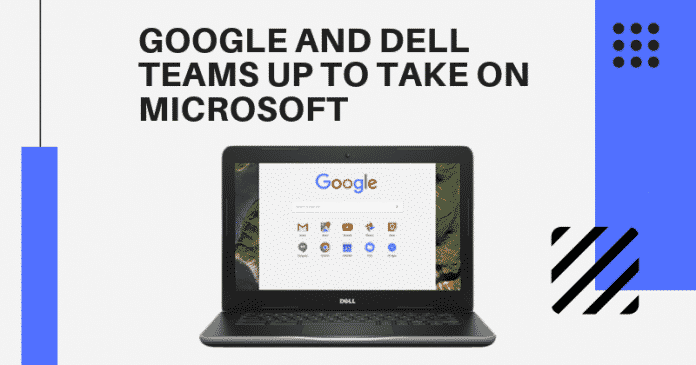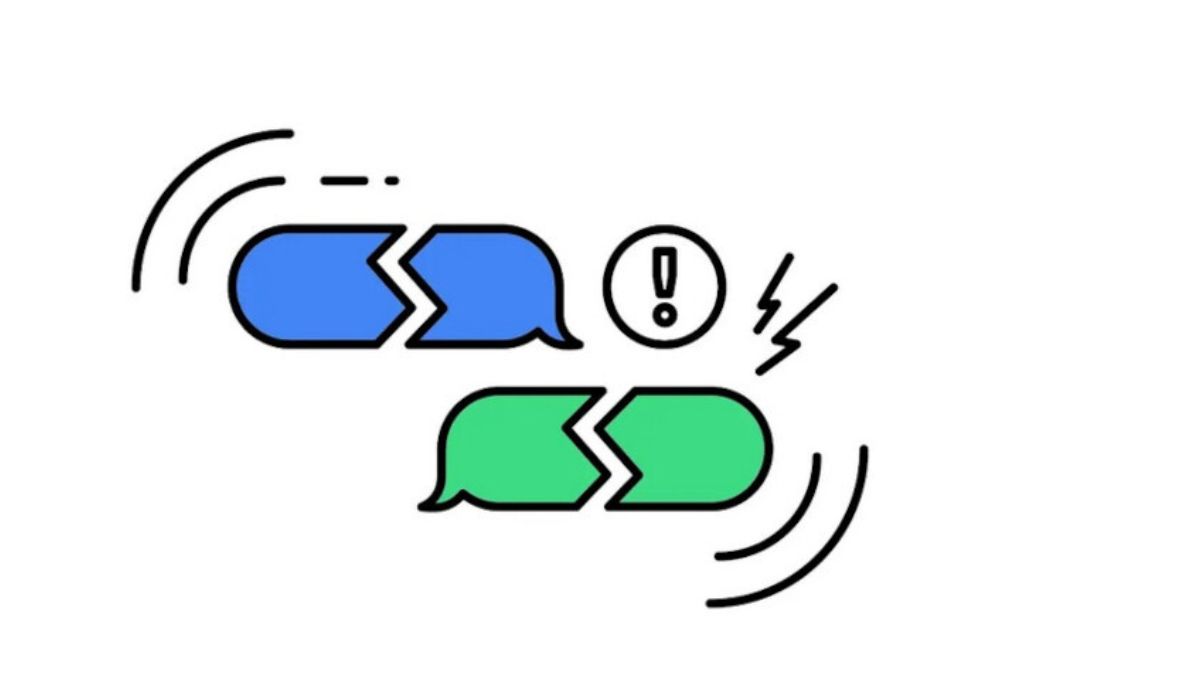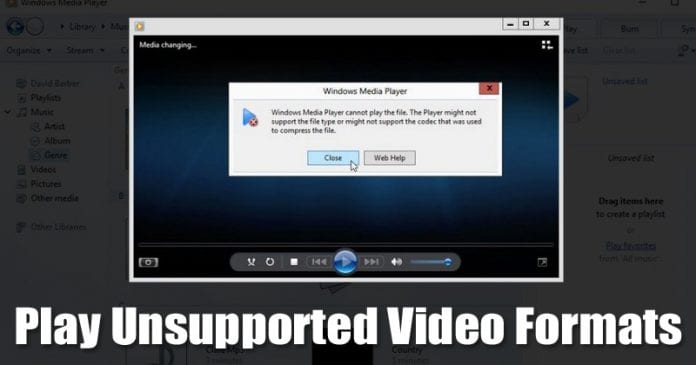
Přiznejme si, že všichni rádi sledujeme televizní pořady, filmy atd. na počítači. Vzhledem k tomu, že nám PC/notebooky poskytují lepší zážitek ze sledování filmů, z webu se objevovalo stále více streamovacích stránek. Přiznejme si, že v určitém okamžiku jsme všichni narazili na video, které se zdánlivě nepřehrává, protože jej Windows nepodporují.
Přestože video aplikace Windows jako Windows Media Player, GOM Player atd. mohou přehrávat téměř každý hlavní video soubor, stále existuje několik typů souborů, které vyžadují správný přehrávač videa nebo kodek.
Jak přehrávat nepodporované formáty videa v systému Windows 10
Pokud tedy máte potíže s přehráváním nepodporovaných formátů videa na počítačích se systémem Windows 10, pak čtete správný článek. V tomto článku se podělíme o některé z nejlepších metod přehrávání nepodporovaných formátů videa na počítačích se systémem Windows 10 v roce 2020.
Použití přehrávače videa třetí strany
Pro operační systém Windows je k dispozici spousta aplikací pro přehrávání videa od třetích stran. Aplikace pro přehrávání videa třetích stran mohou přehrávat téměř všechny formáty video a audio souborů. Níže jsme sdíleli tři nejlepší aplikace pro přehrávání videí třetích stran pro Windows pro přehrávání nepodporovaných videí.
1. VLC Media Player
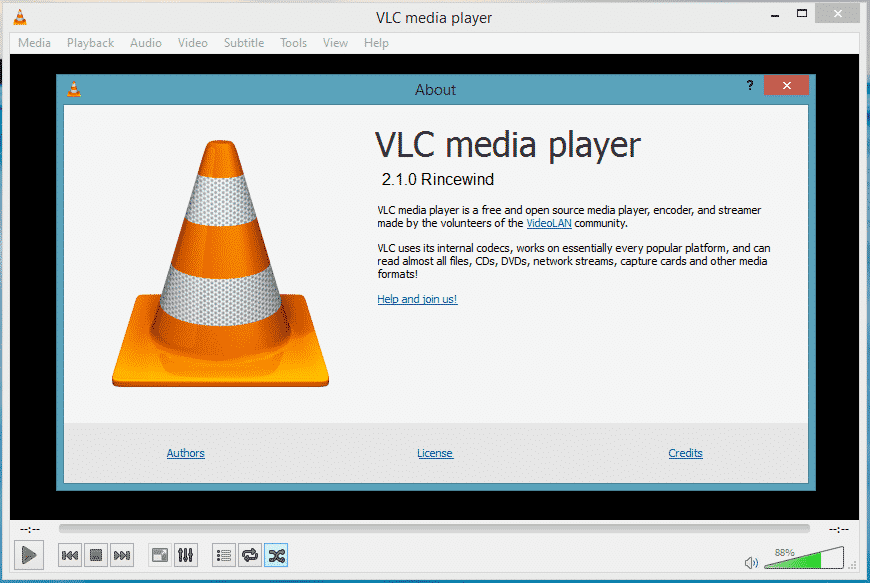
No, VLC Media Player je právě teď přední aplikací pro přehrávač médií dostupnou pro operační systém Windows. Dobrá věc je, že VLC media player dokáže přehrávat téměř všechny hlavní formáty video a audio souborů. Je to jedna z výkonných alternativ výchozího video přehrávače Windows 10. VLC Media Player umí přehrávat i 3D videa.
2. Klasický přehrávač médií
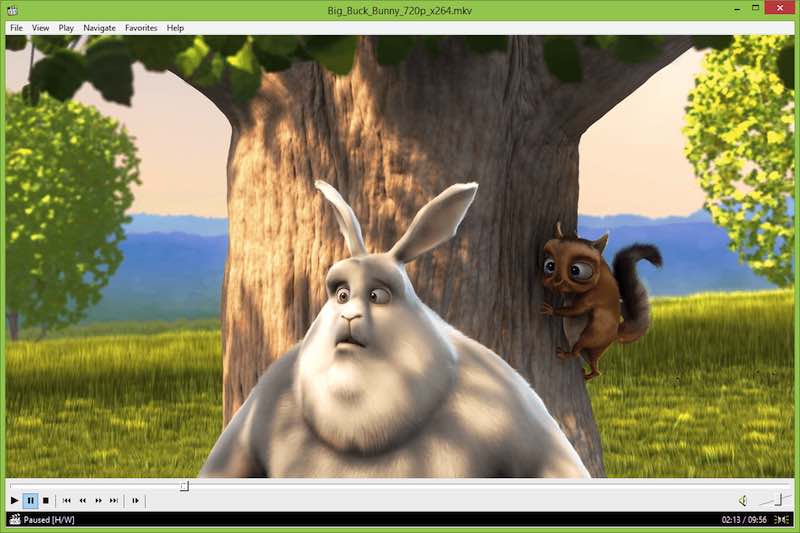
Je to další nejlepší aplikace pro přehrávač médií pro Windows 10, která je k dispozici. Media Player Classic je do značné míry podobný přehrávači médií VLC, pokud jde o funkci. Podporuje všechny video a audio formáty. Uživatelům také nabízí spoustu nástrojů a možností přizpůsobení, které mohou posunout váš zážitek ze sledování videa na další úroveň.
3. PotPlayer
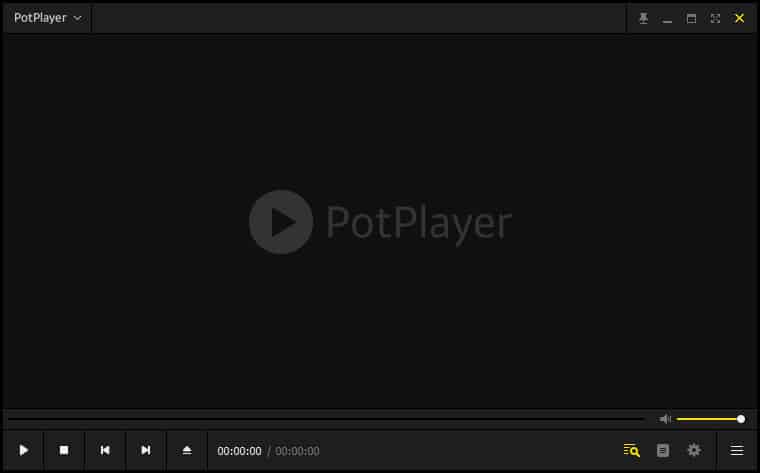
Ačkoli není populární, PotPlayer je dostatečně hodný, aby byl uveden v článku. Ve srovnání s jinými aplikacemi přehrávače médií nabízí PotPlayer více možností přizpůsobení. Kromě toho také podporuje hardwarovou akceleraci pro videa ve vysokém rozlišení a obsahuje video editor.
Použití K-Lite Codec Pack
Než použijete tento nástroj, pojďme pochopit, co je kodek. Kodek je typ nástroje, který se používá ke kompresi nebo dekomprimaci digitálního mediálního souboru, jako je video nebo píseň. Pokud tedy váš počítač nemá správný kodek pro váš formát videa, video se nepřehraje.
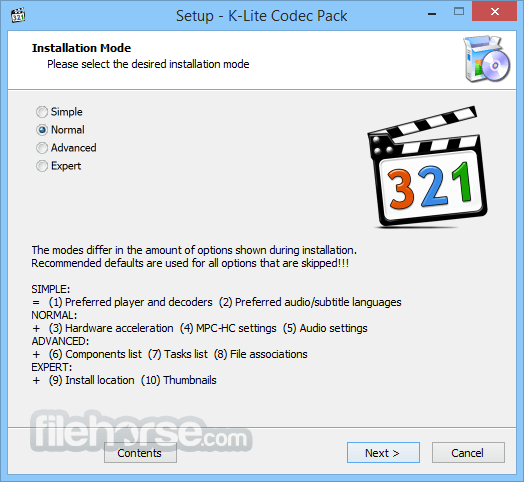
Balíček kodeků K-Lite řeší tento problém. Jedná se o nejoblíbenější balíčky video kodeků. Instalace K-Lite Codec Pack přidá další podporu formátu videa do Windows Media Player nebo jakéhokoli jiného video přehrávače třetí strany, který používáte.
Převést do jiného formátu
Pokud stále nemůžete přehrát video soubor, musíte video převést do jiného formátu videa. Pro operační systém Windows je k dispozici spousta aplikací pro převod videa.
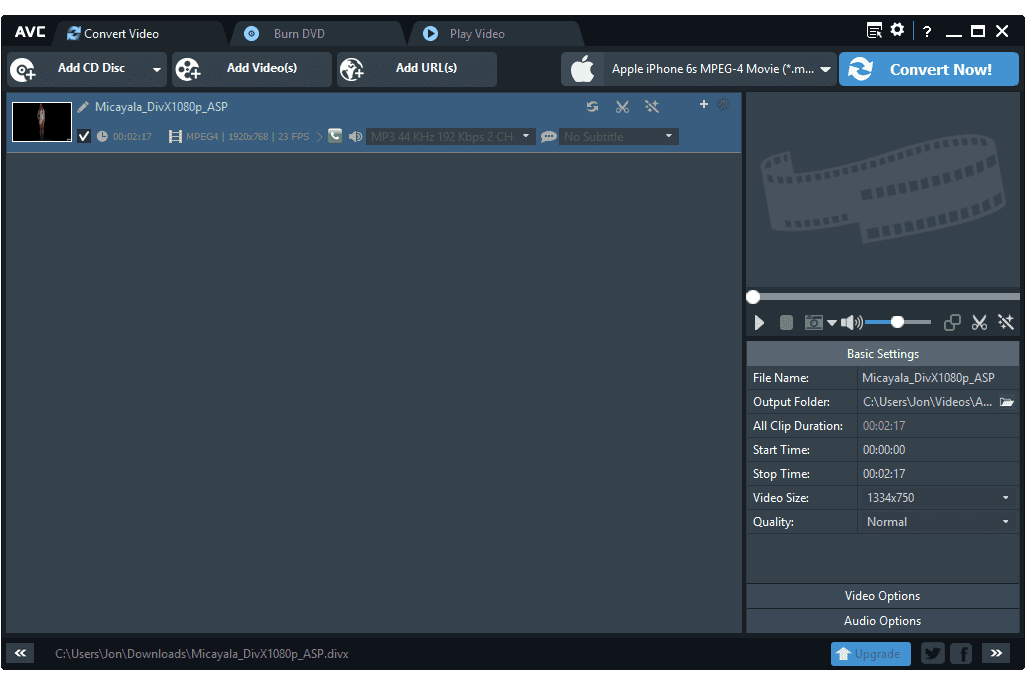
Pro správné přehrávání můžete své video převést do různých formátů, jako je FLV nebo MP4. Úplný seznam bezplatných video konvertorů pro Windows 10 najdete v článku – 10 nejlepších bezplatných HD video konvertorů pro Windows 10
Tento článek je tedy o tom, jak přehrávat nepodporované formáty videa na počítačích se systémem Windows 10. Doufám, že vám tento článek pomohl! Sdílejte to také se svými přáteli.